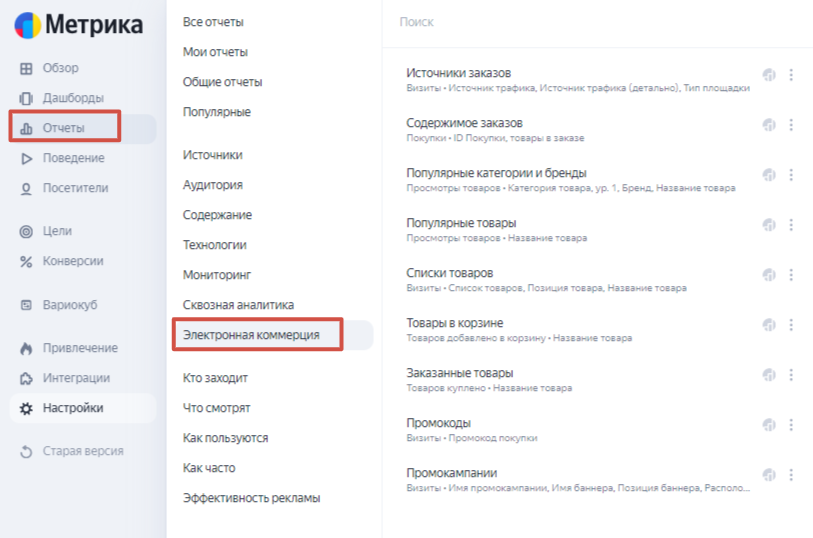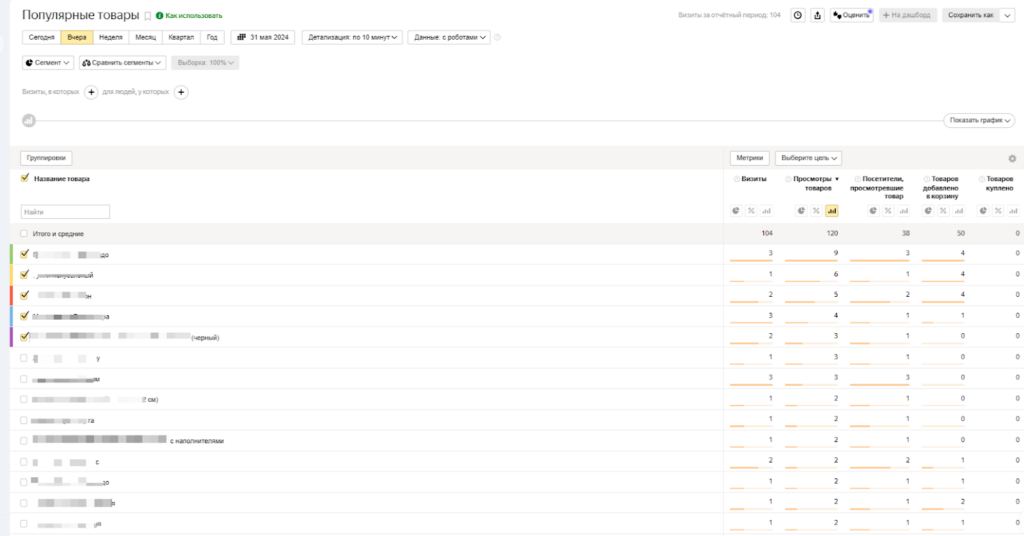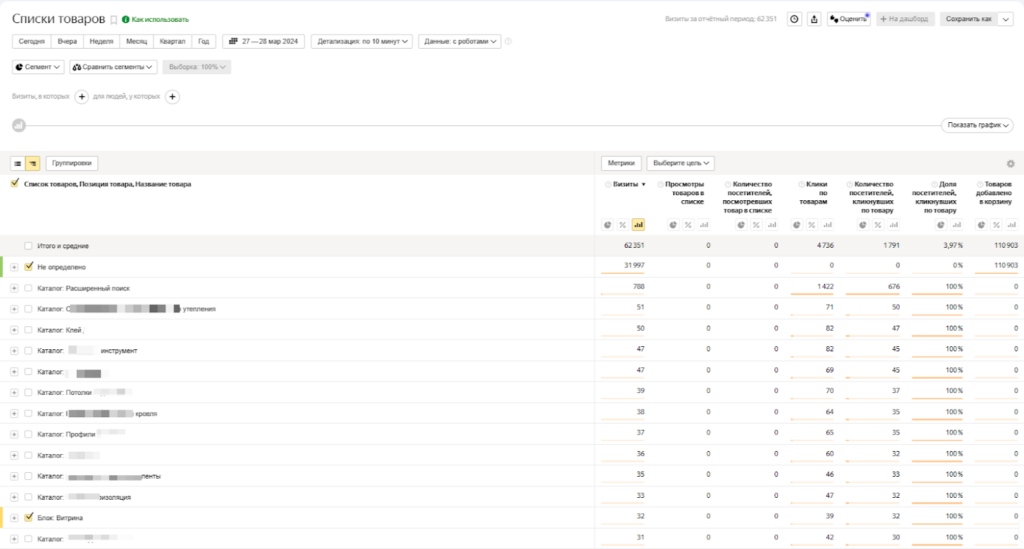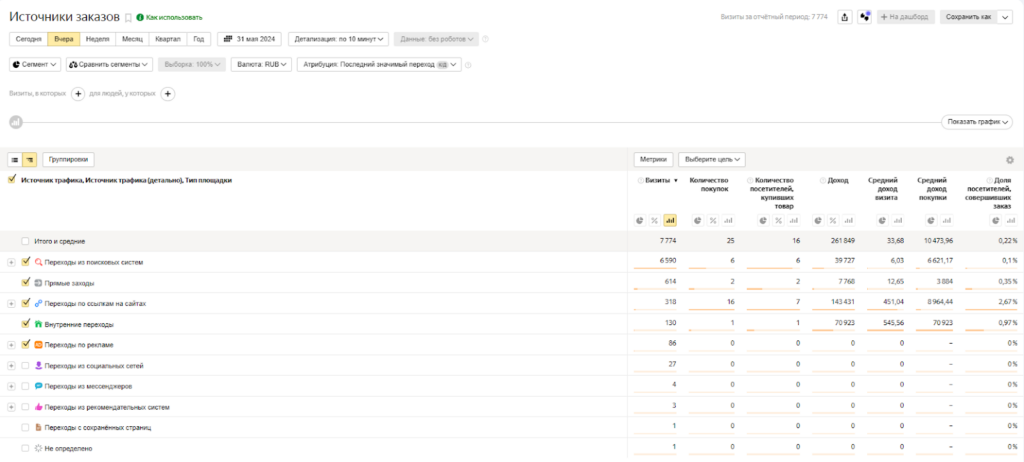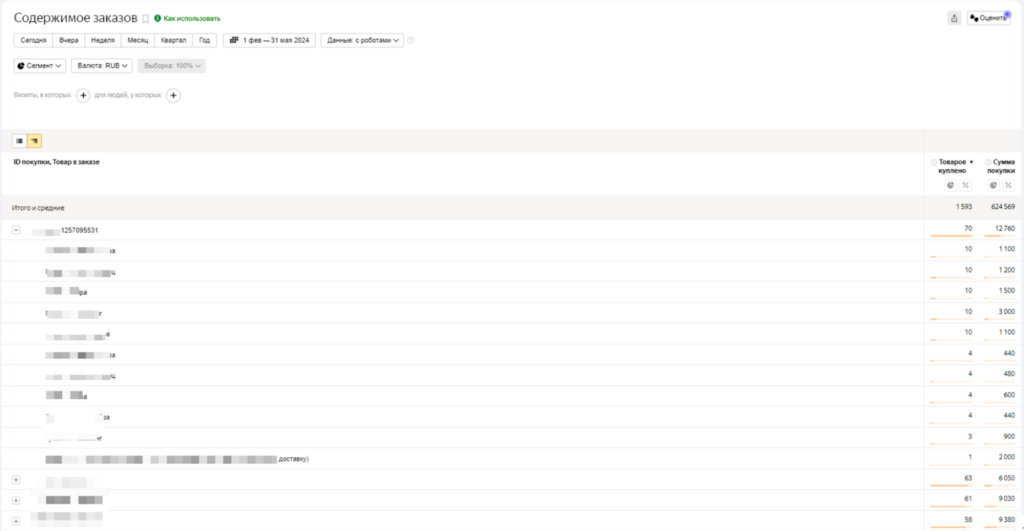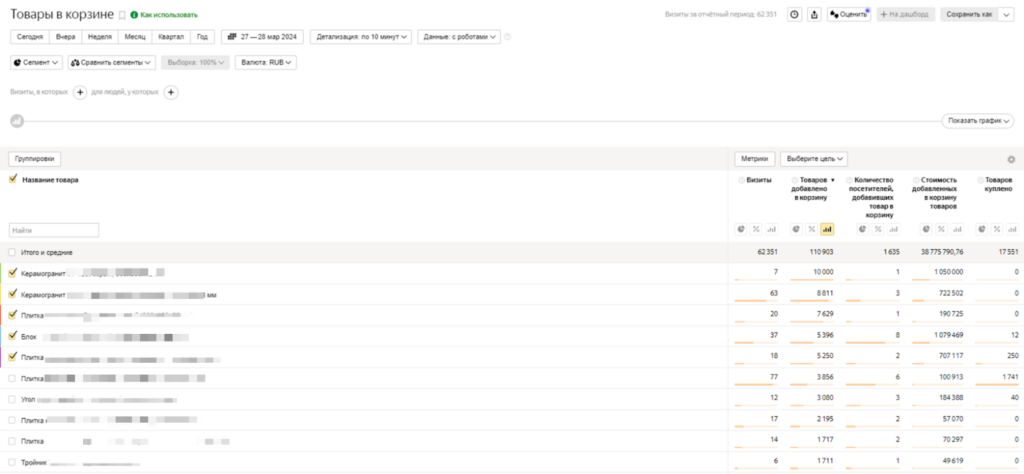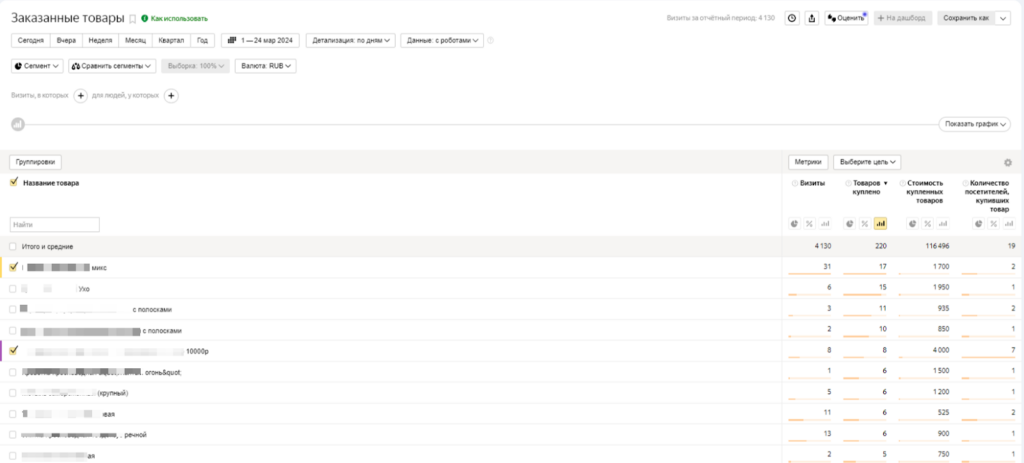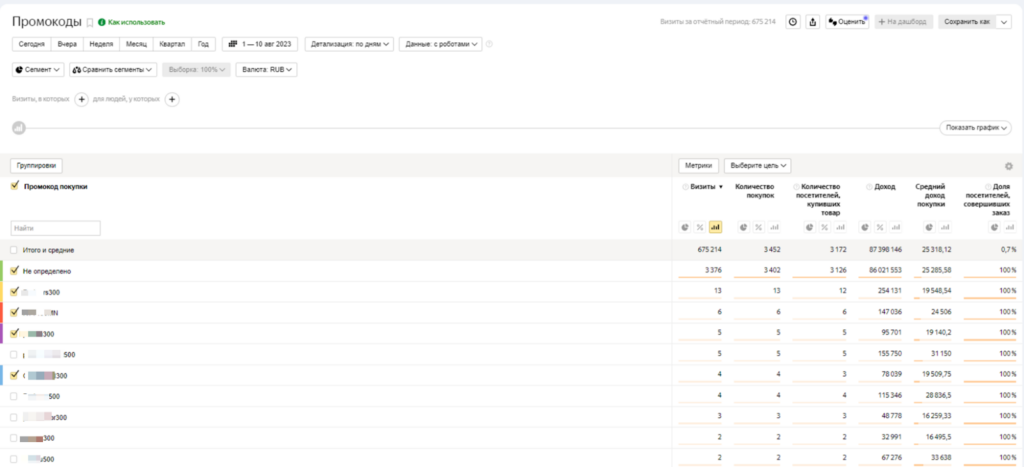Как настроить электронную коммерцию в Яндекс Метрике

Электронная коммерция — инструмент Яндекс Метрики, который идеально подходит для интернет-магазинов. Если верно его настроить, то в отчетах E-commerce можно почерпнуть много полезной информации: что чаще всего кладут в корзину, и что из этого потом покупают, какие источники приводят самых конверсионных клиентов, каким брендам и категориям покупатели отдают предпочтение. В этой статье разбираемся, как настроить электронную коммерцию в Метрике и анализировать отчеты по ней.
Что «под капотом» у E-commerce
Проверяем корректность настройки E-commerce
Как смотреть отчеты и использовать данные из них
Что «под капотом» у E-commerce
Функционал у инструмента довольно обширен, при этом он не доступен по дефолту, его нужно настраивать, чтобы данные собирались корректно. Первое, что нужно сделать перед настройкой — проверить, установлен ли на сайте счетчик Метрики, исправно ли он собирает данные.
Если все в порядке, переходим к настройке электронной коммерции в Метрике. Есть три способа сделать это:
- Если у вас есть магазин на Яндекс Маркете, то к нему привязан автоматический счетчик Метрики, на котором E-commerce уже есть. В этом случае ничего делать не нужно (и невозможно, так как такой счетчик недоступен для редактирования). Зато можно просматривать отчеты о посещаемости, покупаемых и «корзинных» товарах, статистику по популярности брендов и категорий;
- С помощью плагина для CMS. Если вы устанавливаете в CMS плагин Метрики, электронная коммерция подключается автоматически. Опция доступна для WordPress, OpenCart и 1С-Битрикс. По ссылкам находятся инструкции по установке расширения в каждую из систем, также мануалы собраны в Справке Метрики. Принцип примерно одинаковый для всех: сначала включаете опцию на счетчике Метрики, затем в CMS через панель администратора добавляете плагин;
- Вручную. Лучше привлечь к этой задаче вебмастера. В следующем разделе разберем основы установки.
Подключаем E-commerce вручную
На стороне Метрики производится минимум действий: переходим в настройки счетчика, раздел «Электронная коммерция», включаем рычаг. В «Дополнительных настройках» настраивается валюта — она будет использоваться для отображения дохода. Валюта настраивается согласно кодам ISO 4217.
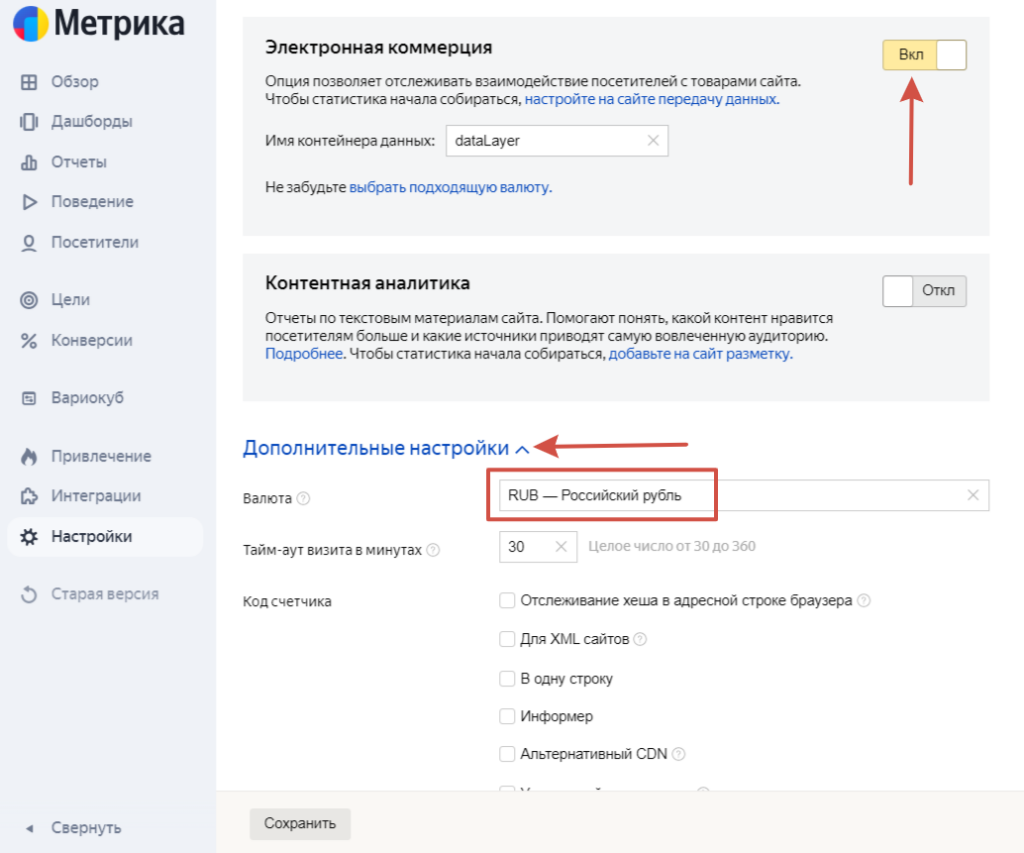
Остальная работа проводится на стороне сайта.
1. После включения рычага нужно обновить код счетчика на сайте. Это простое действие часто забывается, что впоследствии создает проблемы. Получить данные о коде легко — сразу под «Дополнительными настройками» есть поле с кодом. Проверьте, что в нем теперь содержится строка E-commerce:"dataLayer" — это информация о контейнере, куда будут собираться данные. Переименовывать его нельзя, иначе собьется передача данных.
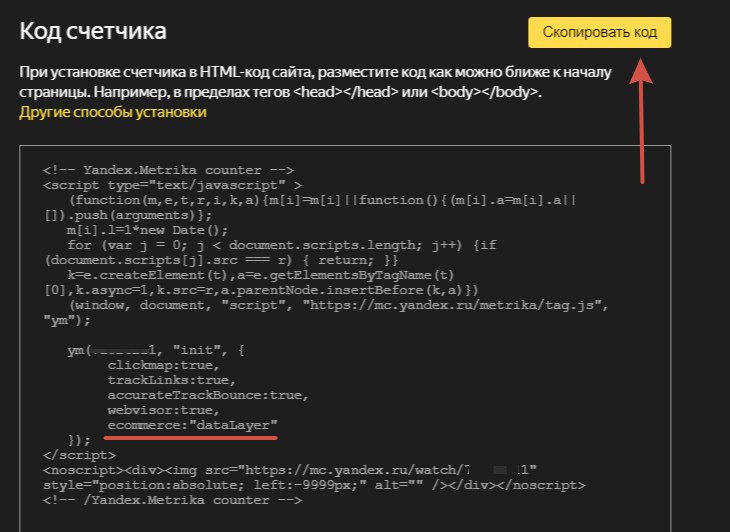
2. Если ранее вы пользовались разметкой Google Analytics Enhanced E-commerce, то на этом настройка окончена. Данные уже передаются через нее и будут поступать в отчеты электронной коммерции Метрики.
3. Если Google-разметка ранее на сайте не настраивалась, то придется внедрять E-commerce с нуля. Эту задачу лучше делегировать вебмастеру — он создаст скрипты для передачи сведений о событиях на сайте. Например, о завершении оформления заказа, о добавлении товара в корзину и т. д. Для каждого события — отдельный скрипт. Передача данных осуществляется через JavaScript API. Для каждого действия формируется объект E-commerce и помещается в контейнер данных "dataLayer".
Проверяем корректность настройки E-commerce
Для начала нужно визуально проверить настройки в Метрике: рычаг «Электронная коммерция» включен, имя контейнера данных — "dataLayer", в коде счетчика есть параметр E-commerce:"dataLayer". Если все в порядке, приступаем к более глубокой проверке.
1. Открываем любую страницу сайта с товаром, в адресной строке добавляем к ней параметр /?_ym_debug=2, переходим по ссылке.
2. Выполняем действие на странице, например кладем товар в корзину. Через значок Метрики переходим в панель отладки на вкладку E-commerce — и видим, что действие отражено в ней, а значит, передалось в Метрику.
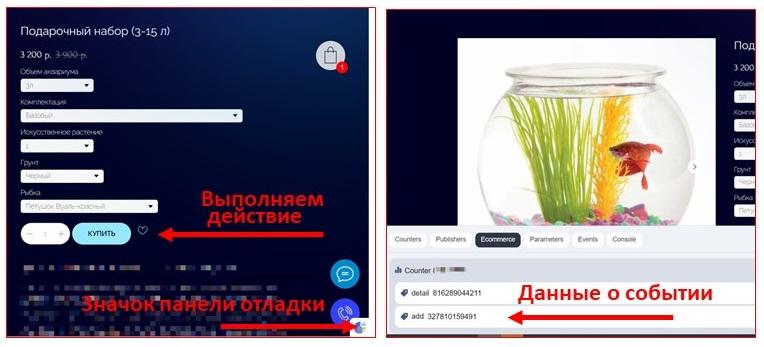
3. Если не получилось так проверить (если, например, на сайте установлена старая версия счетчика), то можно использовать консоль браузера. Здесь используем в ссылке параметр /?_ym_debug=1, открываем консоль (кнопка F12 на клавиатуре), выполняем действие (кладем товар в корзину) и проверяем в консоли параметр E-commerce, а в нем — событие add.
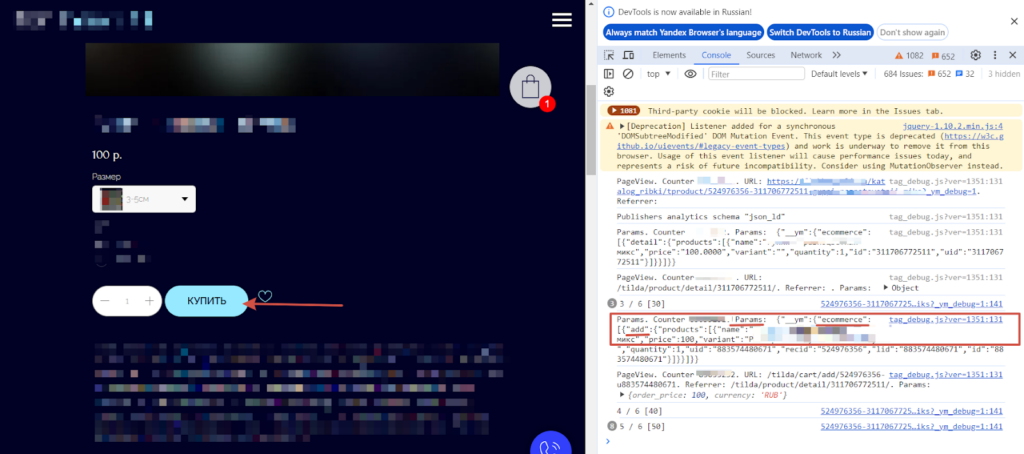
Спустя некоторое время эти данные появятся в отчетах Метрики по электронной коммерции.
Как смотреть отчеты и использовать данные из них
Итак, электронная коммерция настроена, переходим к самому интересному — анализируем данные по ней.
Отчеты по E-commerce находятся в соответствующем разделе, их можно условно классифицировать на четыре группы.
1. Товары и бренды
Оцениваем, какие из них наиболее популярны у покупателей.
- Популярные товары. Здесь увидим, как часто просматривались страницы с информацией о товаре, какие из них добавили в корзину, а какие — купили.
- Популярные категории и бренды. Работает аналогично товарам.
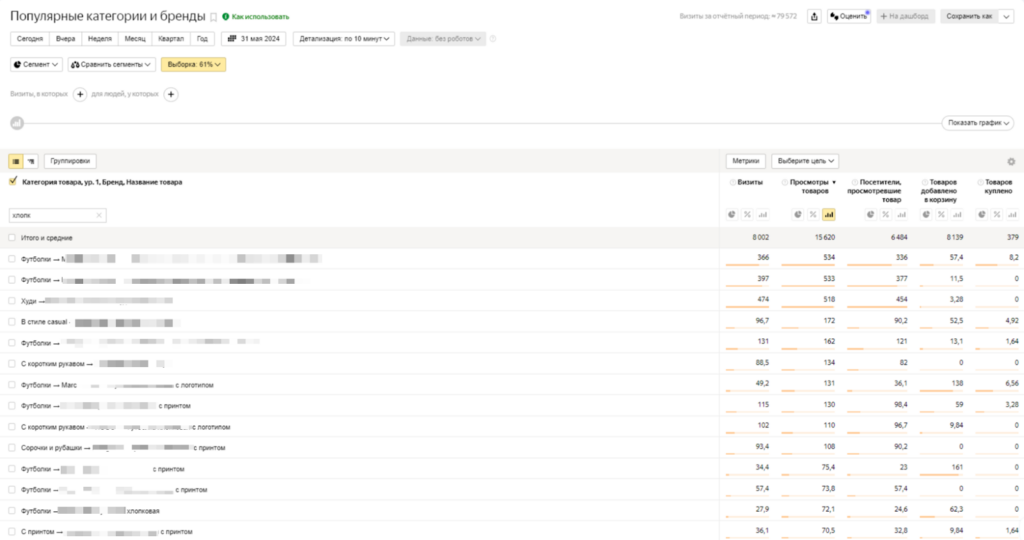
- Списки товаров. Анализируем просмотры, клики и долю посетителей, которые кликнули по товару в списке. Отчет помогает оценить эффективность конкретного списка.
2. О доходах сайта
Оцениваем, какие источники какой приносят доход.
- Источники заказов. Помогает определить доход от всех заказов и узнать, какой источник наиболее рентабелен.
3. О составе заказов
Отчет помогает оценить, что пользователи добавляли в корзину и что из этого было куплено.
- Содержимое заказов. Просматриваем информацию о заказах и товарах, которые входили в каждый из них: количество и стоимость.
- Товары в корзине. Проверяем, какие товары пользователи клали в корзину.
- Заказанные товары. Отчет фиксирует количество купленных товаров и прибыль от их продажи.
4. Об эффективности промоакций
Отчет помогает оценить, насколько успешны они были.
- Промокоды — использовали ли клиенты промокоды, и какой доход был получен от покупок с их применением.
- Промокампании — если они проводились, то насколько были эффективны.
Выводы
Без систем аналитики не будет успешным ни один бизнес, но просто установить Метрику на сайт недостаточно, необходимо использовать E-commerce, чтобы отслеживать путь каждого пользователя на сайте, выявлять слабые места магазина и вовремя их корректировать. Основные выводы статьи:
- владельцам интернет-магазинов необходимо настраивать электронную коммерцию, чтобы оценивать поведение пользователей: добавление товаров в корзину, покупки, эффективность источников, доход с продаж;
- чтобы настроить E-commerce, потребуется помощь вебмастера, зато после корректной настройки рекламодателю останется только анализировать отчеты;
- на основе анализа отчетов принимаются решения о корректировке сайта, использовании промоакций, проведении экспериментов.